Skype – це відома платформа для відеозв’язку, якою активно користуються мільйони людей по всьому світу. Завдяки Skype, ви маєте можливість телефонувати своїм друзям і родичам, незалежно від відстані, та вести з ними живі розмови, немов вони знаходяться поруч. Крім особистого спілкування, Skype також використовується для онлайн-інтерв’ю, ділових переговорів, зустрічей та багатьох інших цілей. Проте, багато користувачів Skype скаржаться на проблеми зі звуком під час його використання. Зокрема, під час розмови в Skype, користувачі часто помічають, що інші системні звуки на їхньому комп’ютері стають нечутними. Це викликає здивування та роздратування, оскільки більшість не розуміє причини цієї проблеми та не знає, як її виправити. Коли Skype приглушує всі інші звуки на комп’ютері, користувачі не можуть чути звуки інших програм або системні сповіщення. Ця проблема може виникати через різні фактори, такі як некоректні налаштування або помилки в роботі програми. У цьому посібнику ми розберемо всі можливі способи, як запобігти тому, щоб Skype приглушував інші звуки на вашому комп’ютері. Варто зазначити, що подібна проблема виникає не тільки у користувачів Skype, але й у тих, хто використовує Zoom. Тому, ми також розглянемо, як запобігти приглушенню звуку інших програм під час роботи в Zoom.
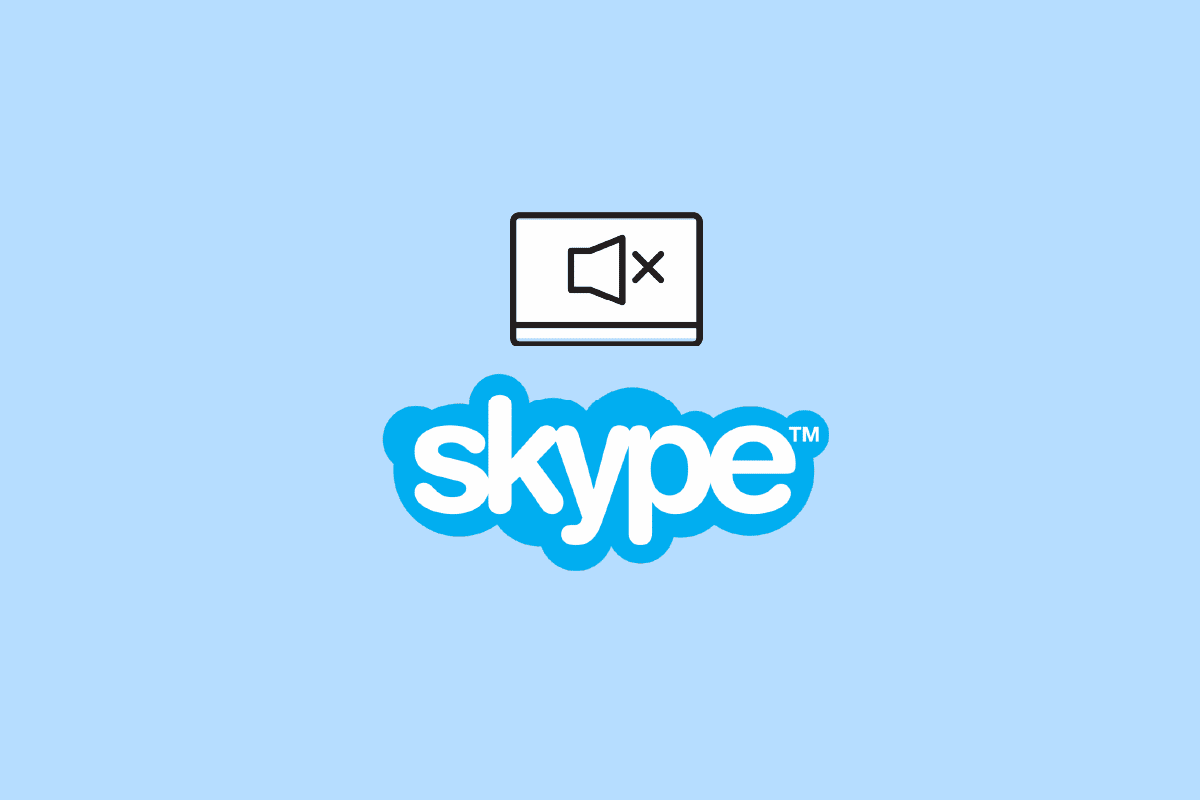
Як запобігти вимкненню звуку інших програм Skype у Windows 10
Існує ряд причин, через які Skype може блокувати інші звуки на вашому комп’ютері. Ось деякі з найпоширеніших:
- Занизький рівень гучності системних звуків у мікшері гучності.
- Неправильні налаштування системного звуку.
- Помилки в роботі програми Skype.
- Активна робота Skype у фоновому режимі.
- Некоректні налаштування зв’язку Windows.
- Неправильні параметри ексклюзивного режиму звуку.
- Проблеми з встановленням Skype.
У наступних розділах ми розглянемо способи, як запобігти приглушенню звуку інших програм Skype на вашому пристрої.
Спосіб 1: Налаштування гучності через мікшер гучності
Один з найпростіших методів вирішення проблеми, коли Skype знижує гучність інших звуків, це перевірка налаштувань у мікшері гучності. Це допоможе усунути будь-які проблеми зі звуком на вашому комп’ютері з Windows 10.
1. Натисніть правою кнопкою миші на значок динаміка на панелі завдань та виберіть “Відкрити мікшер гучності”.
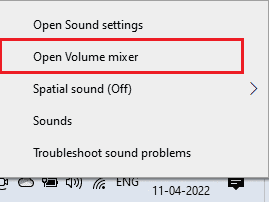
2. За допомогою повзунків відрегулюйте гучність, переконавшись, що системні звуки встановлені на максимум або 100%.
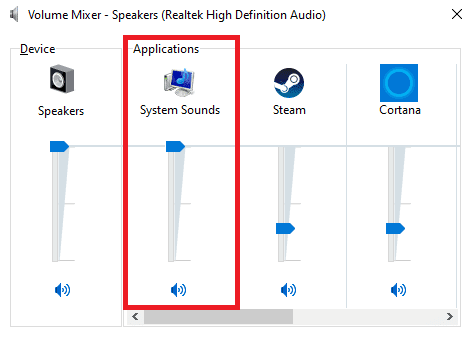
Спосіб 2: Коригування параметрів звуку системи
Часто неправильні налаштування звуку можуть спричинити конфлікти в роботі комп’ютера та Skype. Перевірка системних параметрів звуку є одним із перших кроків у вирішенні цієї проблеми.
1. Клацніть правою кнопкою миші значок динаміка на панелі задач та виберіть “Відкрити параметри звуку”.

2. Перейдіть до “Додаткових параметрів звуку” та виберіть “Гучність програм та пристроїв”.
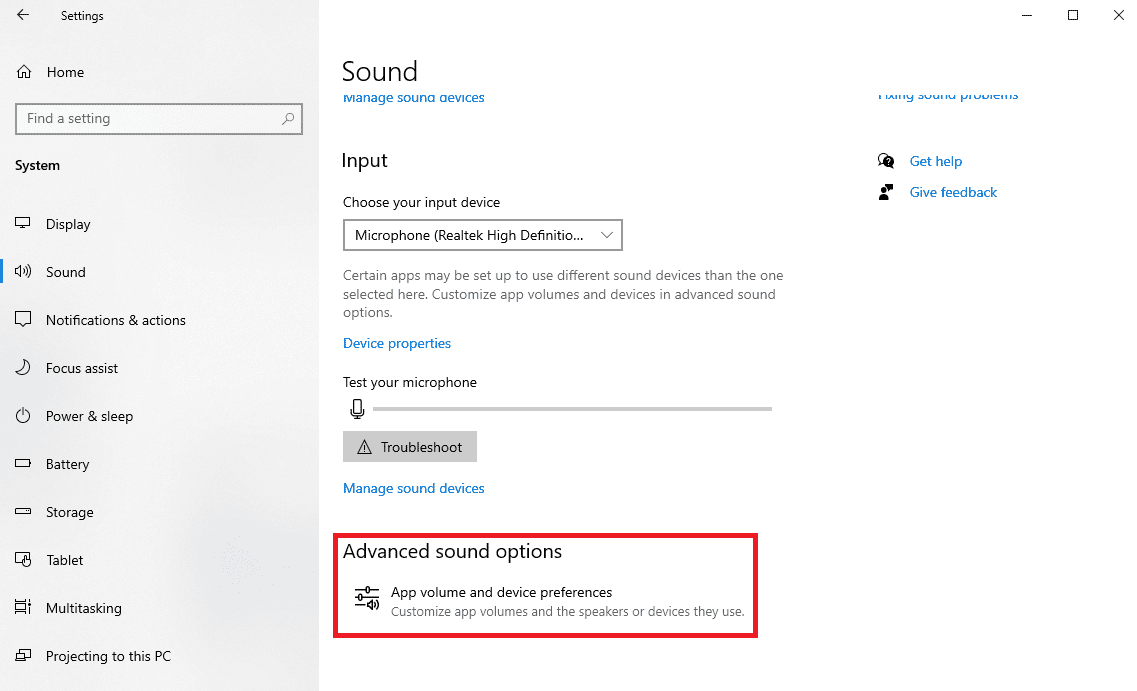
3. Переконайтеся, що гучність системних звуків встановлено на максимум або 100%.
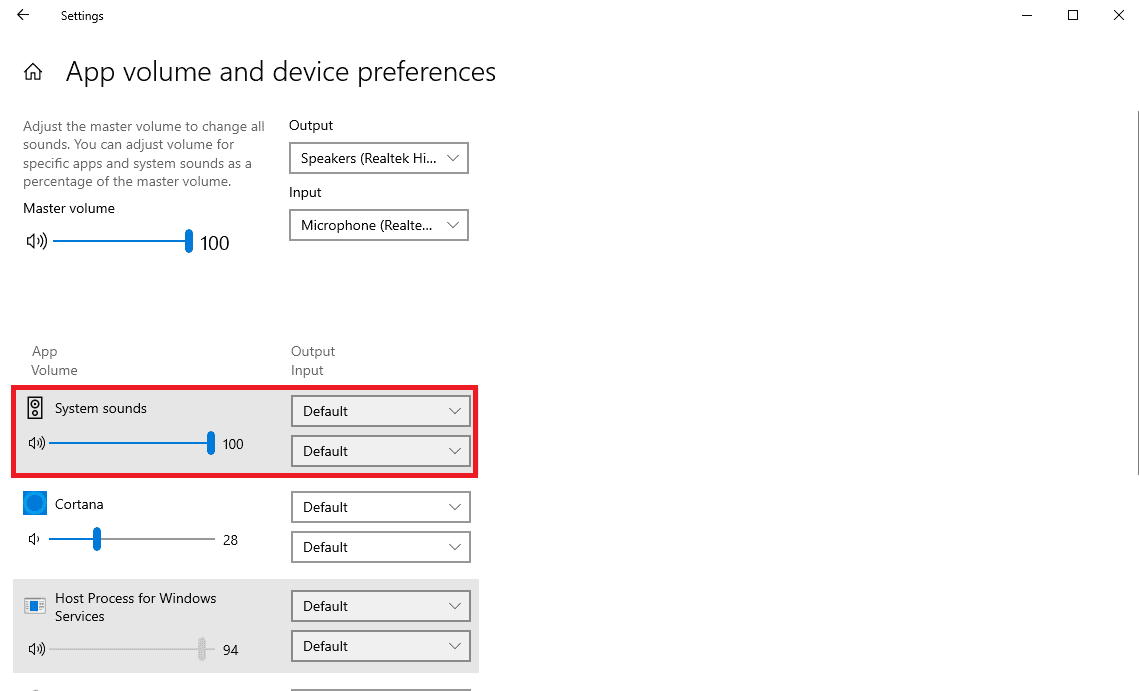
Спосіб 3: Зупинка фонового процесу Skype
Багато користувачів повідомляли, що проблеми зі звуком, зокрема приглушення інших звуків, виникали, коли Skype працював у фоновому режимі. Тому, варто зупинити роботу Skype у фоновому режимі. Ось кроки, щоб вимкнути фоновий процес Skype та вирішити проблему з відключенням звуку.
1. Відкрийте Skype через меню “Пуск”.
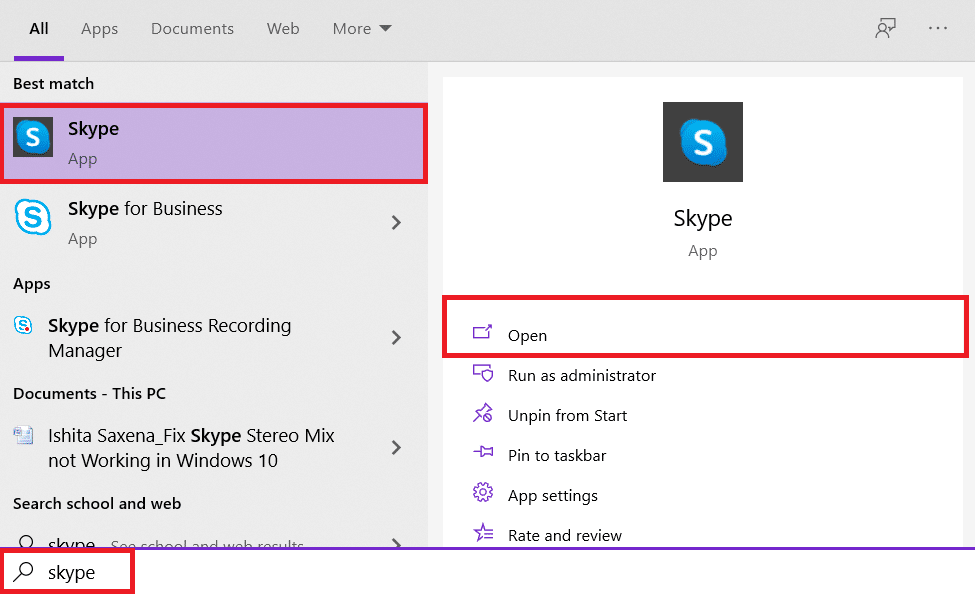
2. Знайдіть та клацніть кнопку “Більше” у правому верхньому куті та виберіть “Налаштування”.
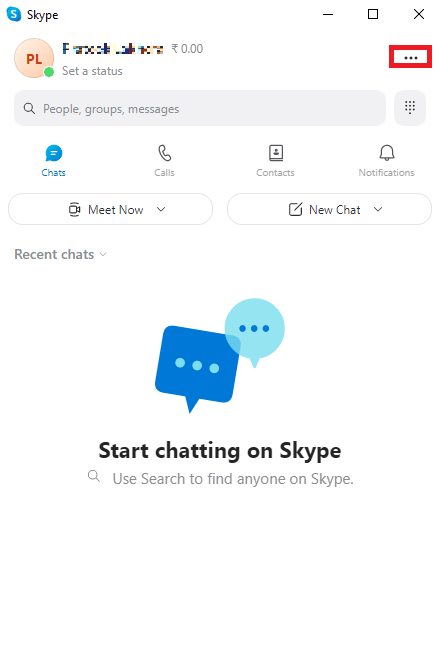
3. У розділі “Загальні” знайдіть та вимкніть перемикачі “Запускати Skype у фоновому режимі” та “Залишати Skype працювати після закриття”.
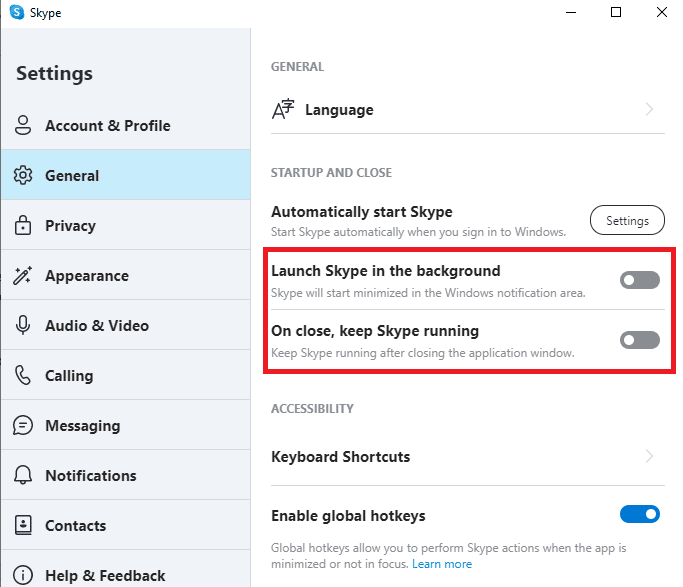
4. Натисніть кнопку “Налаштування” для “Автоматично запускати Skype” та вимкніть перемикач “Skype”.
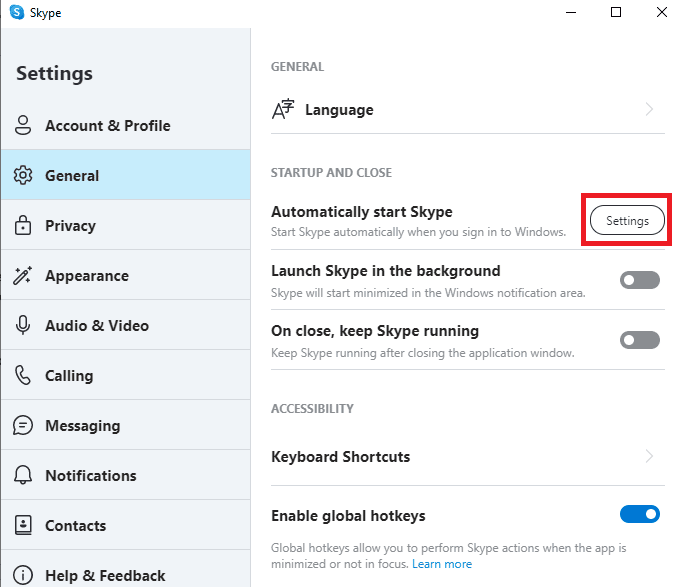
5. Закрийте Skype та перезавантажте комп’ютер.
Спосіб 4: Зміна параметрів зв’язку Windows
Одним із ефективних методів розв’язання проблем зі звуком, викликаних різними програмами, є налаштування параметрів зв’язку Windows. Ці параметри дозволяють програмам змінювати гучність інших програм, які працюють у фоновому режимі. Ви можете змінити ці налаштування на свій розсуд.
1. Натисніть правою кнопкою миші на значок динаміка на панелі завдань і виберіть “Звуки”.
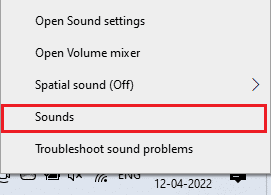
2. Перейдіть на вкладку “Зв’язок”.
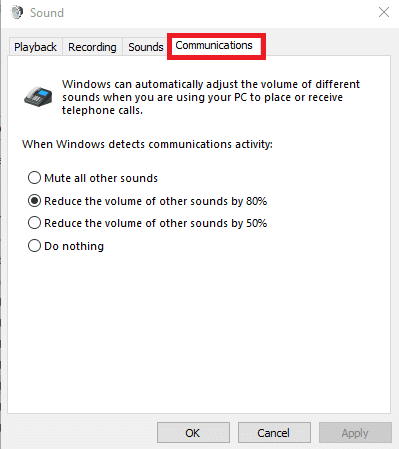
3. У розділі “Коли Windows виявляє активність зв’язку” виберіть опцію “Нічого не робити”.
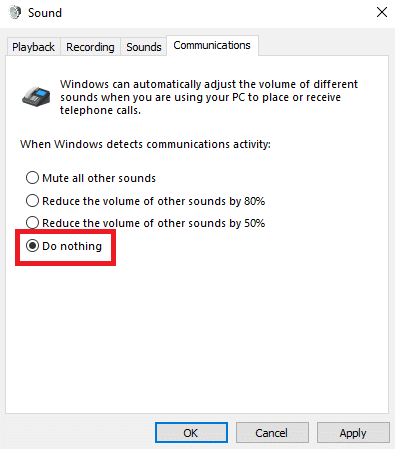
4. Натисніть “Застосувати” та “ОК”.
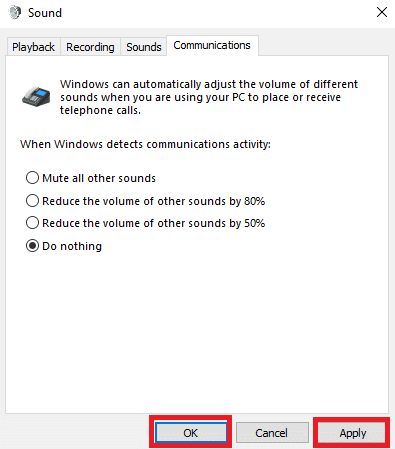
Спосіб 5: Вимкнення параметрів ексклюзивного режиму
Якщо ви активуєте ексклюзивний контроль для програми, вона отримує повний доступ до функцій гучності, що може впливати на інші програми. Хоча ця функція корисна для автоматичного керування, іноді вона може викликати проблеми, коли різні програми працюють у фоновому режимі. Щоб запобігти приглушенню звуку іншими програмами Skype, вимкніть ексклюзивний режим у налаштуваннях.
1. Клацніть правою кнопкою миші на значок динаміка на панелі задач і виберіть “Відкрити параметри звуку”.

2. Знайдіть і натисніть “Властивості пристрою”.
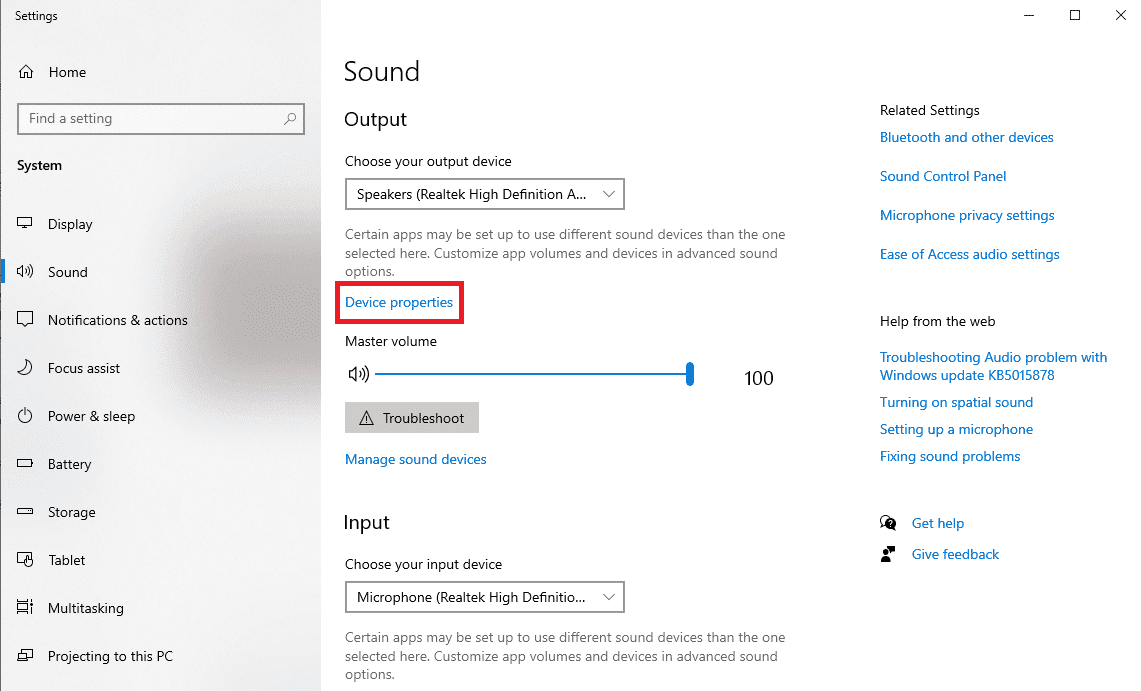
3. На правій панелі клацніть на “Додаткові властивості пристрою”.
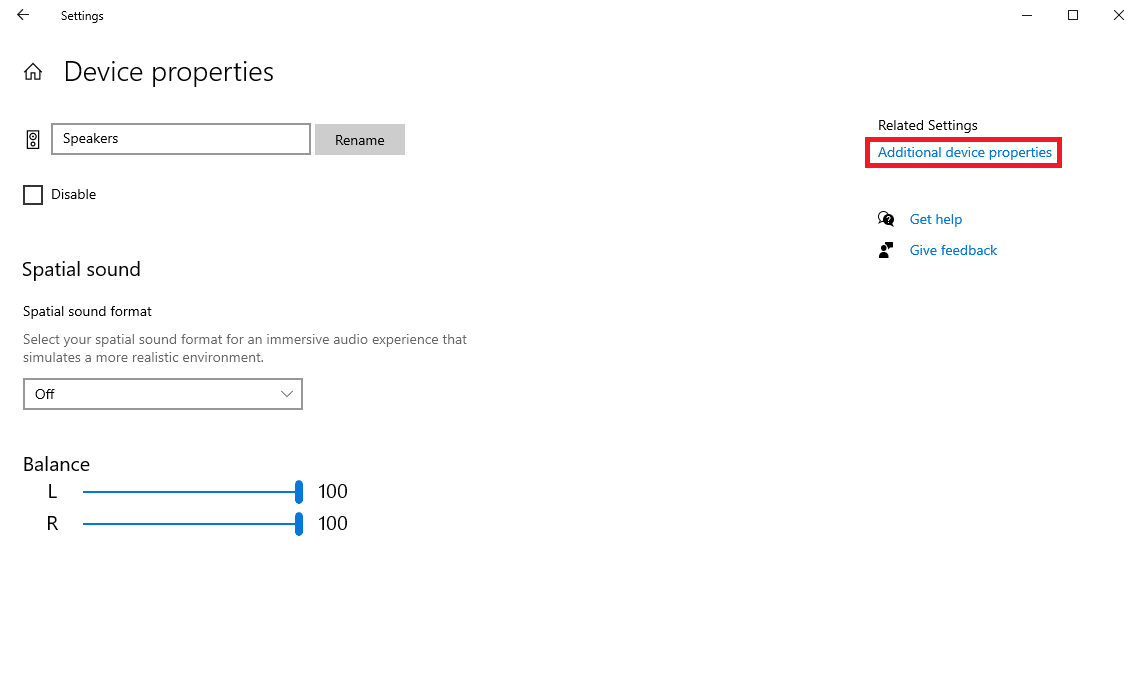
4. У діалоговому вікні “Властивості динаміка” перейдіть на вкладку “Додатково”.
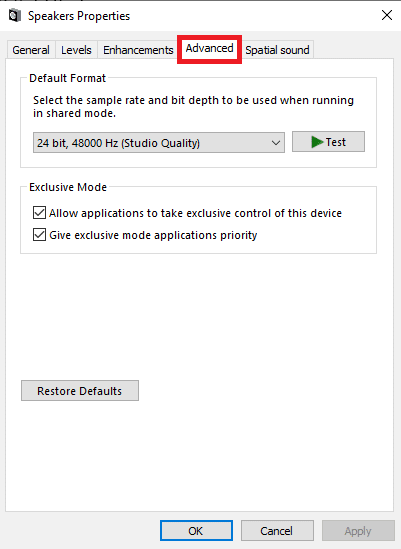
5. У розділі “Ексклюзивний режим” зніміть галочки з опцій “Дозволити програмам отримувати виключний контроль над цим пристроєм” і “Надавати пріоритет програмам ексклюзивного режиму”.
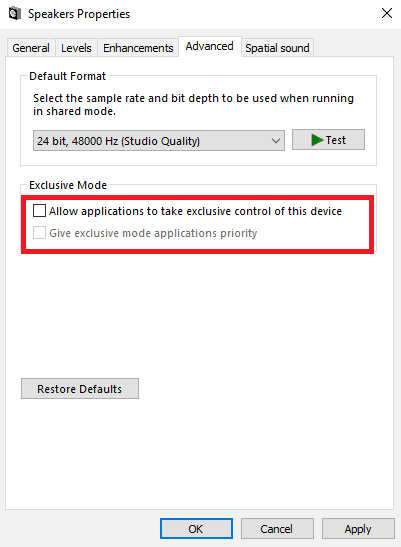
6. Натисніть “Застосувати” та “OK” для збереження змін.
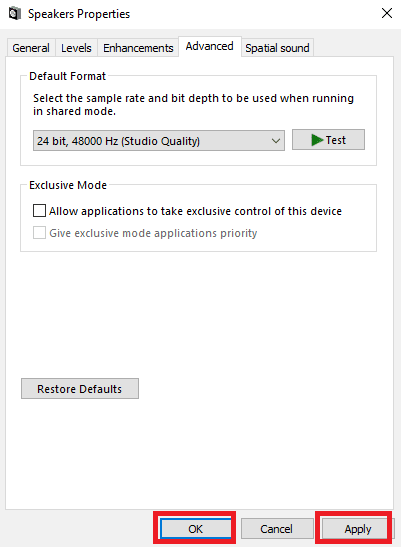
Продовжуйте читати, щоб дізнатися, як зупинити Zoom від вимкнення звуку інших програм.
Спосіб 6: Переінсталяція програми Skype
Якщо жоден з наведених вище методів не допоміг, ви можете перевстановити програму на комп’ютері. Виконайте наступні кроки, щоб перевстановити Skype та вирішити проблему:
1. Натисніть клавіші Windows + I, щоб відкрити “Параметри”, та перейдіть до “Програми”.

2. Знайдіть Skype та натисніть “Видалити”.
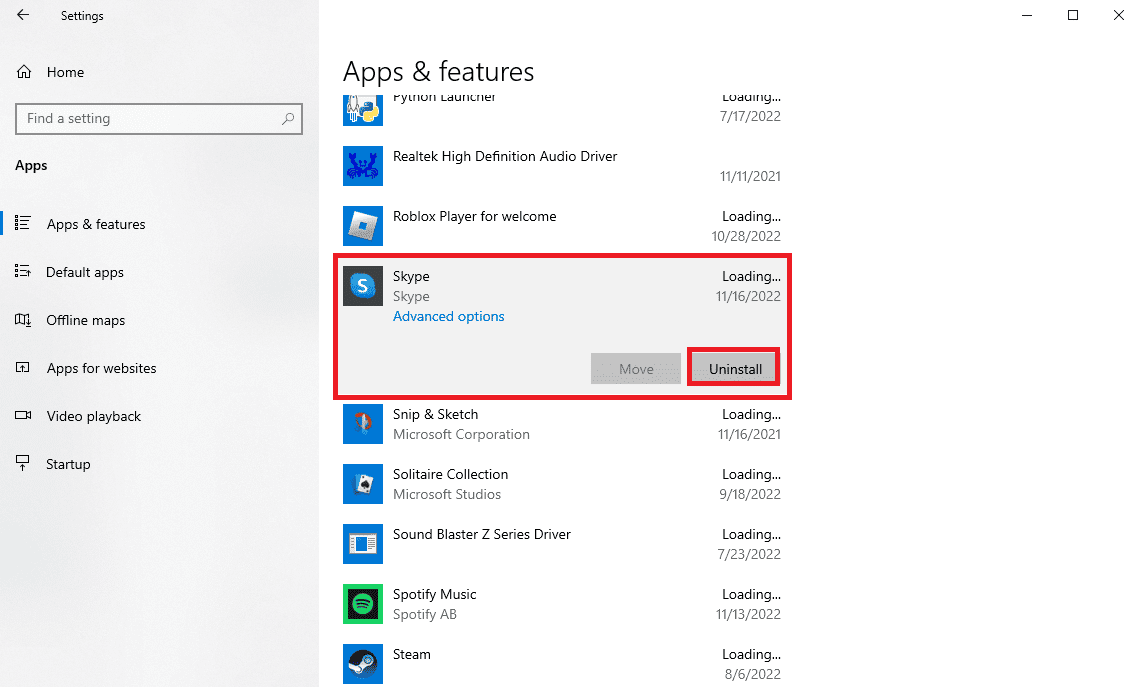
3. Натисніть “Видалити” та підтвердіть процес.
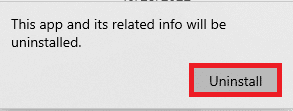
4. Після цього, перезавантажте комп’ютер.
5. Відкрийте Microsoft Store з меню “Пуск”.
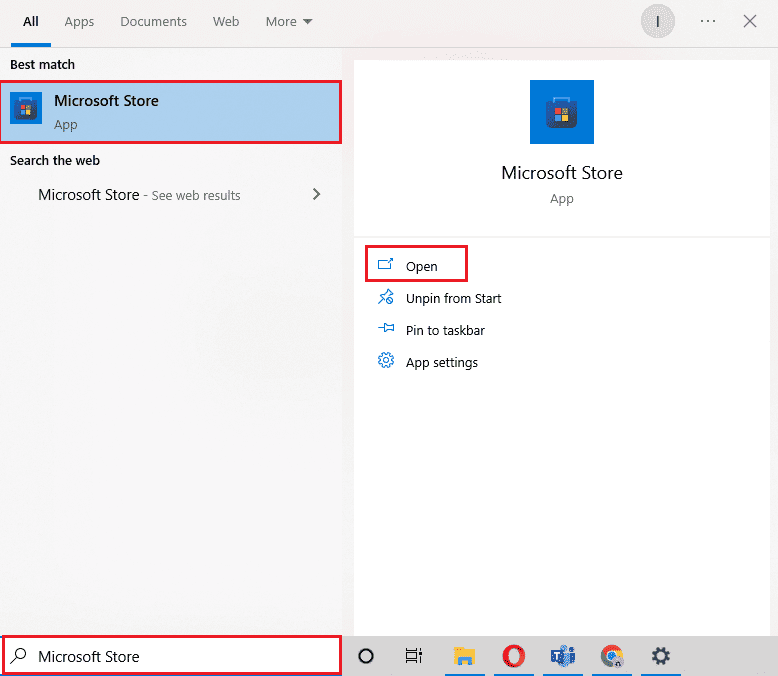
6. Знайдіть Skype та натисніть кнопку “Отримати”, щоб інсталювати програму.
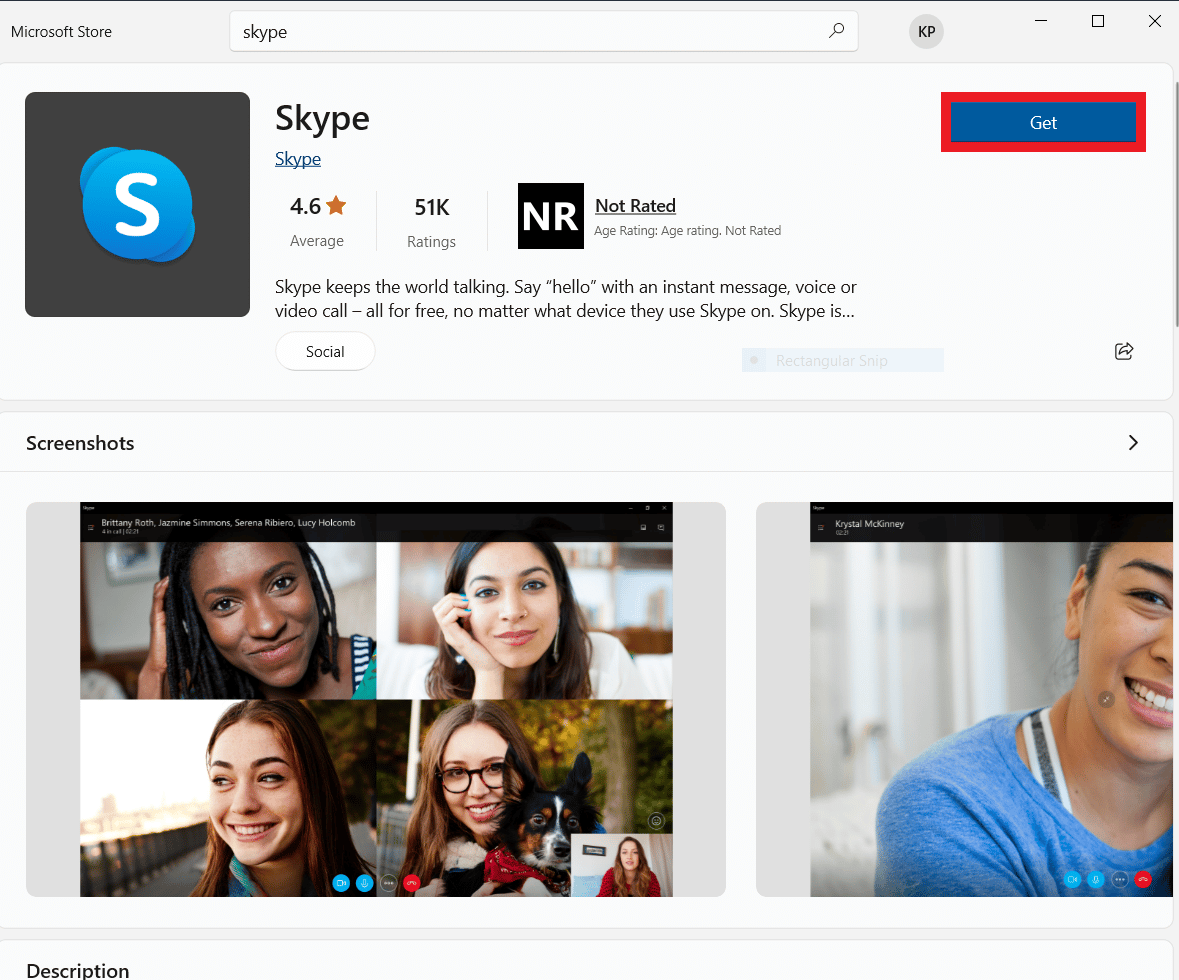
Спосіб 7: Використання Skype Online
Іноді звукові проблеми в Skype можуть бути пов’язані з самою програмою. Щоб обійти цю проблему, можна скористатися Skype Online. Замість настільної програми, ви можете використовувати Skype у веб-браузері.
1. Відкрийте веб-браузер та перейдіть на офіційний сайт Microsoft Skype.
2. Знайдіть та натисніть “Відкрити Skype у вашому браузері”.
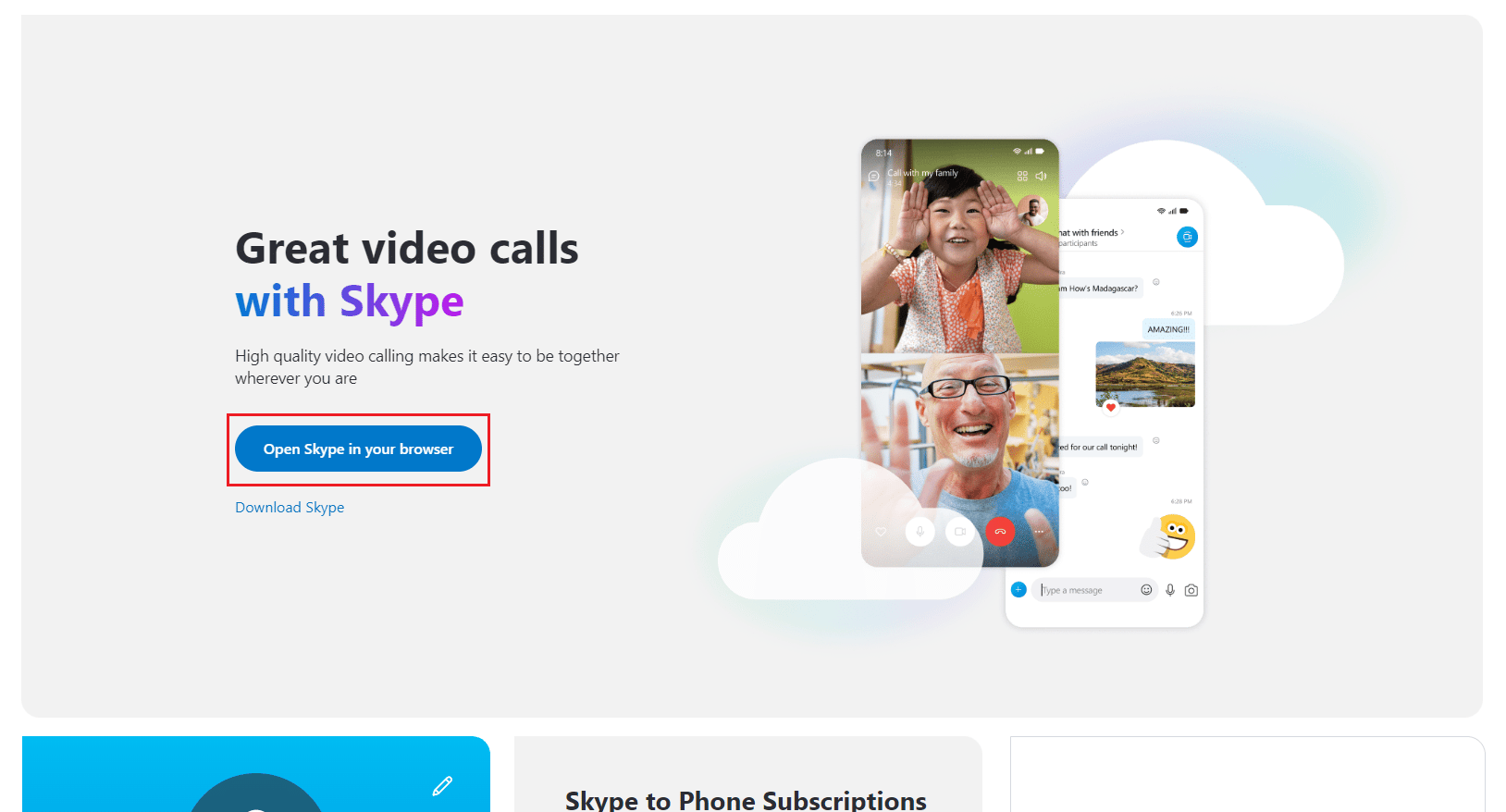
3. У новому вікні введіть свої дані для входу в Skype.
Спосіб 8: Звернення до служби підтримки Skype
Якщо жоден з попередніх способів не допоміг, зверніться до служби підтримки Skype.
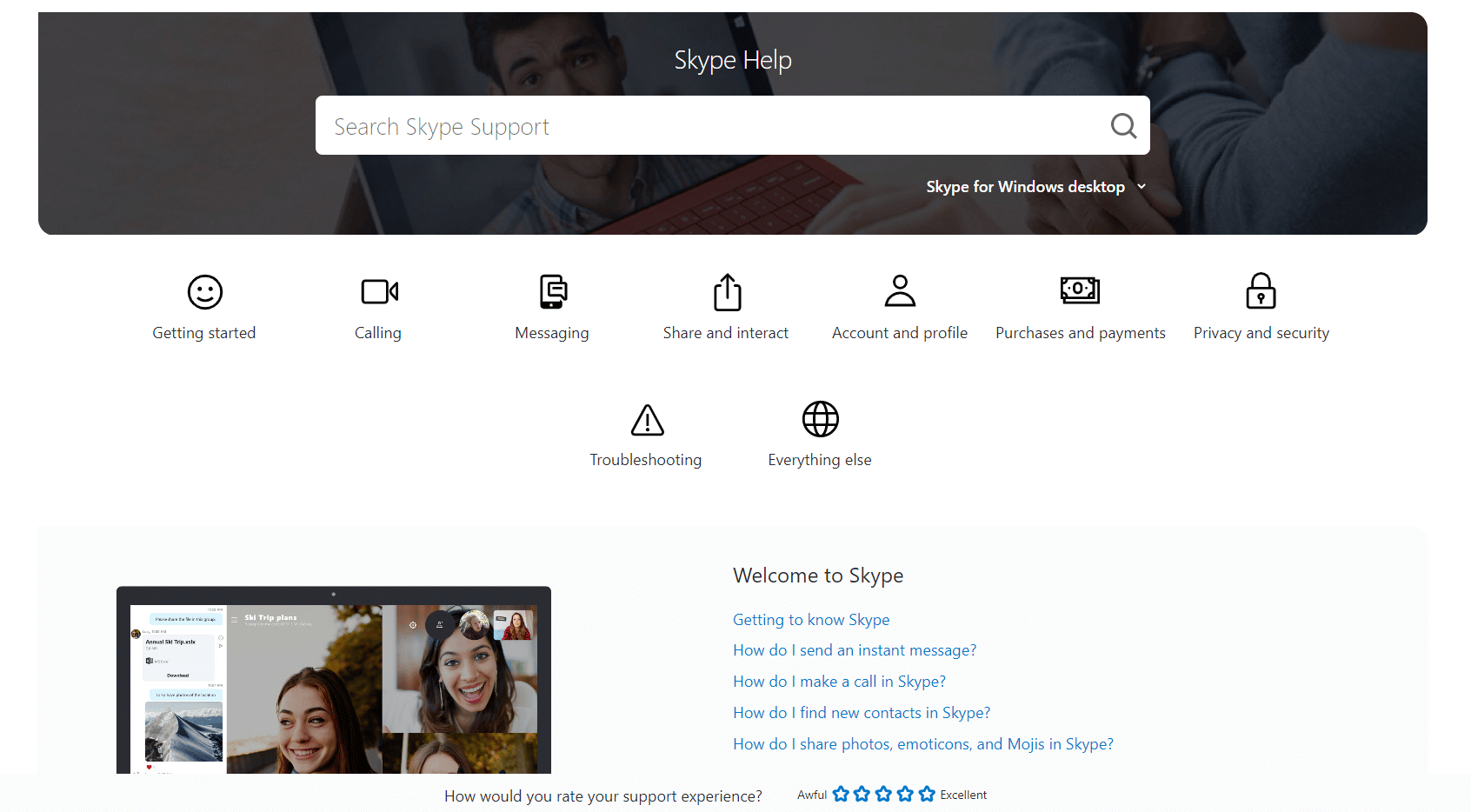
Як запобігти вимкненню звуку інших програм Zoom
Користувачі Zoom часто стикаються з аналогічною проблемою приглушення звуку інших програм під час роботи. Спробуйте змінити параметри зв’язку Windows, як описано у способі 4, щоб вирішити проблему.
Часті питання (FAQ)
Q1. Чому під час розмови по Skype немає звуку з інших програм?
Відповідь. Це поширена помилка програми Skype, яку можна виправити, змінивши системні параметри звуку.
Q2. Як виправити звукові помилки в Skype?
Відповідь. Ви можете скористатися різними способами: припинити роботу Skype у фоновому режимі або змінити налаштування зв’язку Windows.
Q3. Чи можна припинити роботу Skype у фоновому режимі?
Відповідь. Так. Робота Skype у фоновому режимі може спричинити різні помилки, включно зі звуковими. Щоб вимкнути цю функцію, змініть налаштування Skype.
***
Сподіваємося, що цей посібник був корисним та допоміг вам запобігти приглушенню звуку інших програм Skype. Повідомте нам, який спосіб допоміг вам усунути проблему. Якщо у вас є пропозиції чи запитання, залиште коментар нижче.